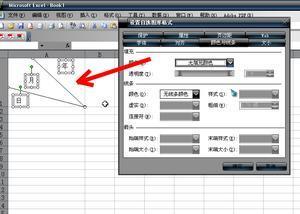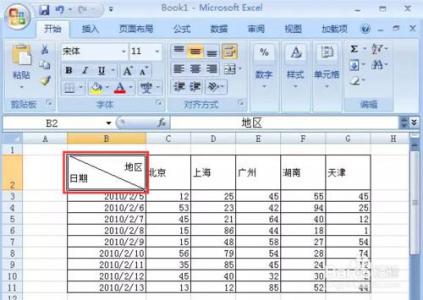制作点检表、调查表等时,经常需要对某一项目需要做标记,打上对号,代表该项目已经检查过,那么,怎么在Excel中输入对号呢?
怎么在Excel中输入对号――方法一怎么在Excel中输入对号 1、
打开Excel表格,在相应的数据处理区域,进行相应的操作。我们以“回享计划学员概况为例”来进行说明,选中需要插入对号的单元格,在【插入】选项卡下,最右侧的位置找到【符号】,鼠标左键单击,选中【更多】选项,进入符号对话框。
怎么在Excel中输入对号 2、
进入【插入特殊符号】窗口之后,在【数学符号】目录下,就能够找到对号选项,选中【对号】,点击【确定】之后,就成功添加对号啦。
怎么在Excel中输入对号 3、
添加对号之后,最终效果如下图所示。
怎么在Excel中输入对号――方法二怎么在Excel中输入对号 1、
对于大规模的添加对号的话,这种方法显得有点繁琐,不适合批量的添加数据,其实还有更为简单的方法,那就是使用搜狗输入法就可以啦。
怎么在Excel中输入对号_对号怎么输入
怎么在Excel中输入对号 2、
我们只需要在需要添加对号的单元格中,输入汉语拼音【dui】,搜狗输入法就会自动弹出对号选项,一般为数字5键,选择即可添加。
怎么在Excel中输入对号 3、
通过以上两种方法添加对号之后的效果如下图所示,是不是很方便呢?解决了你添加对号的难题,统计表格最终完成如下图所示。
怎么在Excel中输入对号――注意事项以上经验比较适合刚接触Excel表格处理的新手来进行学习,欢迎大家一起进行交流学习,如果你觉得本经验不错,那就点击经验右上方的投票按钮,支持小编吧。

 爱华网
爱华网